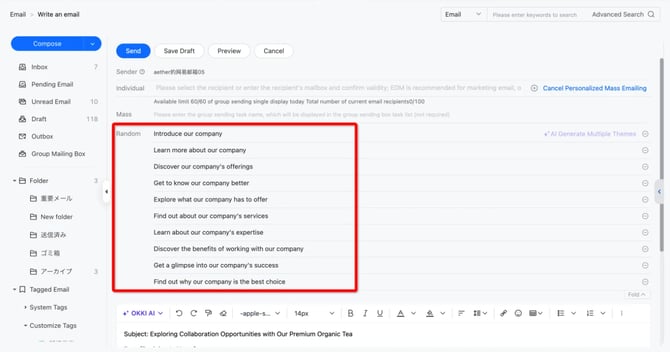メールの一斉送信(個別表示)
本記事では、メールの「一斉送信(個別表示)」機能についてご説明します。
「一斉送信(個別表示)」機能とは?
「一斉送信(個別表示)」は、複数の相手に一度にメールを送りつつ、受信者同士でメールアドレスが見えないようにするための機能です。この機能は、一般的な BCC(Bcc送信)と似た効果を持ちますが、さらに以下のようなメリットがあります。
1. 受信者には「個別送信」に見える
各受信者には、あたかも自分だけに宛てて送られたメールのように表示されます。
これにより、
- 丁寧な個別対応感を演出でき、
- 他の受信者のメールアドレスが一切表示されないため、プライバシーもしっかり保護されます。
2. メールアカウントごとの送信名をカスタマイズ可能
送信元の「表示名(ネーム)」を受信者ごとに変更することもできます。
たとえば、
- 顧客ごとに担当者の名前を表示したり、
- 部署やキャンペーンに応じて送信名を切り替えたり
といったパーソナライズされた送信が可能です。
【設定方法】
「Email」を選択して「Compose(新規作成)」をクリックします。
「individual display for mass mailing(一斉送信個別表示)」をクリックして、送信先を入力します。

送信先を入力したら「General information(名前設定)」をクリックし、設定する名前の「種類」を選び、配信先の呼び方を設定します。

※「種類」とは、「General information」をクリックしたら出てくる選択肢のことです。あだ名から正式名称までの設定が可能です。
例えば、#receiver_nick_name#を選択し、クリックすれば編集ページに移動します。

「Edit(編集)」ボタンをクリックして、ネイミングしていきます。

入力して「Save(保存)」。
そうすれば、一斉送信でも、それぞれの配信先には設定した名前で表示されます。
また、一斉送信を行う際、迷惑メールと判定されるリスクを減らすために、
「AI Generate Multiple Themes(AIによる複数の件名生成)」機能も活用できます。
この機能を使うと、AIが複数のメール件名(タイトル)を自動生成し、送信時にそれらをランダムに使い分けることが可能です。
同じ内容のメールでも件名が異なることで、
- 受信側のフィルターに引っかかりにくくなり、
- より自然な送信に近づけることができます。

AIで複数のメール件名を生成する手順
- タイトルを入力
まず、メールのベースとなるタイトル(件名)を入力してください。 -
「AI Generate Multiple Themes」をクリック
ボタンを押すと、AIがそのタイトルをもとに10種類のバリエーションを自動生成します。 -
生成されたタイトルを編集・選択
生成された件名は、自由に編集・削除できます。

一斉送信時に使用する件名を、この中からランダムに使い分けることが可能です。